Artikel ini akan menunjukkan kepada anda cara memasang persekitaran desktop XFCE dalam Debian versi 10, atau Debian 10.
Memasang XFCE Menggunakan Pengurus Pakej apt di Debian 10
Bahagian artikel ini menerangkan prosedur pemasangan persekitaran desktop XFCE di Debian 10 Buster. Anda juga dapat menggunakannya untuk menampilkan informasi tentang sistem anda, seperti versi yang sedang dijalankan sistem anda. Gunakan arahan berikut untuk melakukan ini:
$ lsb_release -a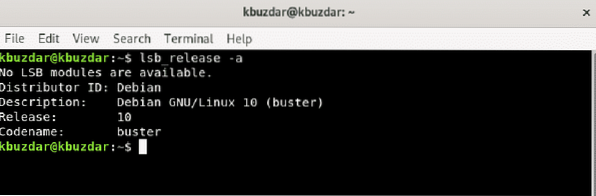
Amalan terbaik untuk mengemas kini apt-cache sebelum memasang perisian baru pada sistem. Jadi, muat semula cache apt menggunakan arahan berikut:
$ sudo apt kemas kiniSeterusnya, pasang persekitaran desktop XFCE pada sistem Debian anda. Sekiranya anda memasang pakej meta task-xfce-desktop menggunakan pengurus pakej apt, secara automatik akan memasang semua pakej yang diperlukan dari persekitaran desktop XFCE 4 di Debian 10 Buster. Oleh itu, eloklah memasang meta-pakej di atas menggunakan arahan berikut:
$ sudo apt install task-xfce-desktop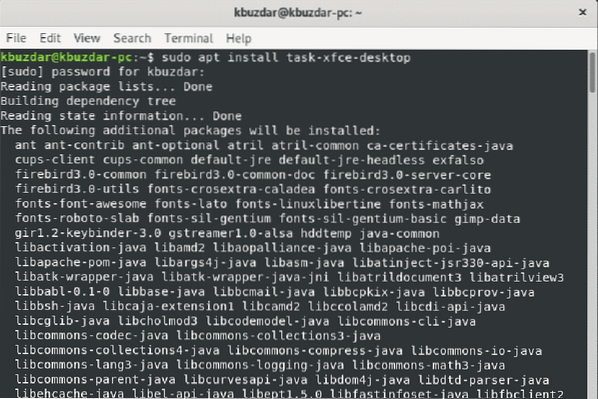
Apabila anda menjalankan perintah di atas, permintaan pengguna tidak akan mengganggu pemasangan. Tekan 'y' dan tekan Enter untuk meneruskan pemasangan. Memerlukan masa untuk memasang semua pakej yang diperlukan pada sistem anda. Tunggu pemasangan selesai sebelum beralih ke langkah seterusnya.
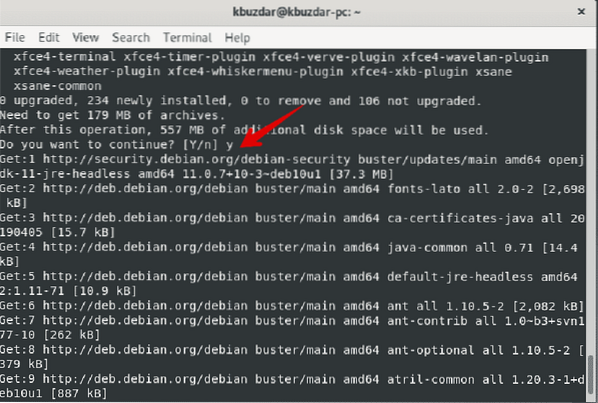
Setelah pemasangan selesai, gunakan arahan berikut untuk menetapkan sasaran lalai ke grafik.
$ sudo systemctl set-default grafik.sasaran
Dalam output berikut, Anda dapat melihat bahawa symlink telah dibuat, di mana target lalai telah ditetapkan ke grafik.
Seterusnya, but semula atau mulakan semula sistem anda, seperti berikut:
but semula $ sudo
Setelah sistem anda dimulakan semula, anda akan melihat tetingkap masuk di skrin. Anda perlu memasukkan nama pengguna dan kata laluan di tetingkap berikut, kemudian klik pada butang Masuk.
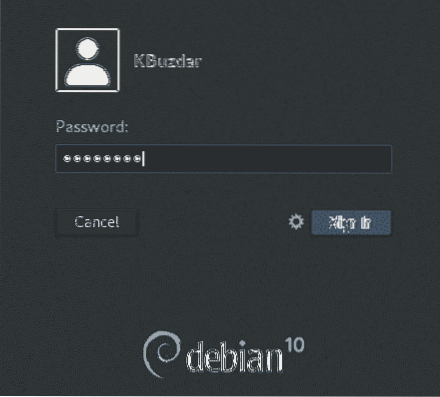
Sebaik sahaja anda log masuk ke sistem Debian 10 dengan bukti kelayakan anda, anda akan dapat melihat desktop XFCE pada sistem anda, seperti yang ditunjukkan dalam gambar berikut:
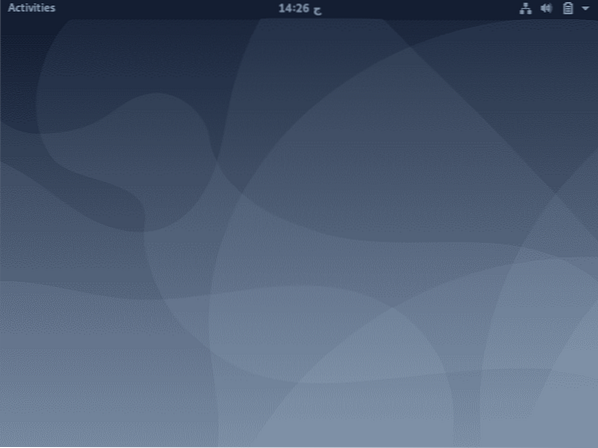
Kesimpulannya
Dengan mengikuti kaedah yang dijelaskan dalam artikel ini, anda dapat memasang desktop XFCE dengan mudah dalam sistem Debian 10 anda. Semasa mengikuti prosedur ini, anda mungkin harus sedikit sabar, kerana pemasangan memerlukan sedikit masa untuk diselesaikan, bergantung pada kelajuan Internet anda.
 Phenquestions
Phenquestions


